電腦重置後怎麼啟動windows
- WBOYWBOYWBOYWBOYWBOYWBOYWBOYWBOYWBOYWBOYWBOYWBOYWB轉載
- 2024-02-07 17:54:241714瀏覽
php小編新一為您介紹一種簡單的方法,用於啟動Windows作業系統,即使在電腦重置後。當您的電腦重置後,可能會導致Windows啟動失效,需要重新啟動才能正常使用。在這篇文章中,我們將分享一個有效的方法,幫助您重新啟動Windows,並恢復正常使用。無需複雜的步驟,只需按照我們提供的簡明指南操作,就能輕鬆解決問題。不必擔心電腦重置帶來的麻煩,讓我們一起來探索如何啟動Windows吧!
電腦重置後怎麼啟動windows
1、首先請點擊Windows 10作業系統桌面的「開始」圖標,隨後從選單中選取「設定」功能並按一下以展開。
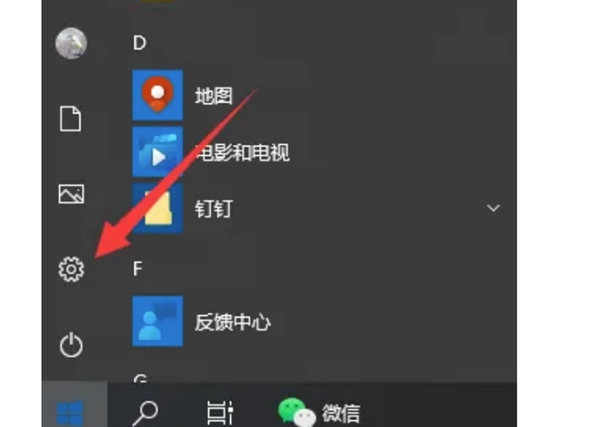
2、其次在「設定」選單介面內,請找到並點選「更新與安全性」項目進入新頁面。
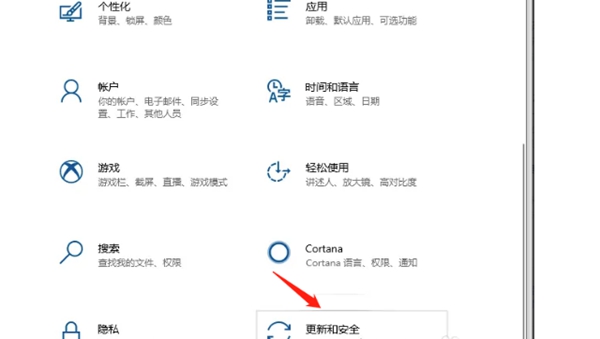
3、接著在上一步所示新頁面的左列內容中,尋找並點選名為「啟動」的選項。
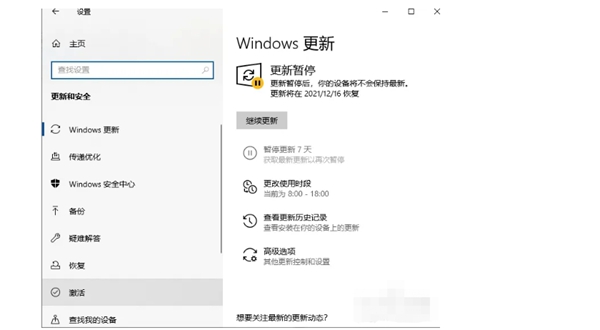
4、隨後再次切換回至新介面,在右上方位置找到並點擊「更改產品金鑰」的選項。
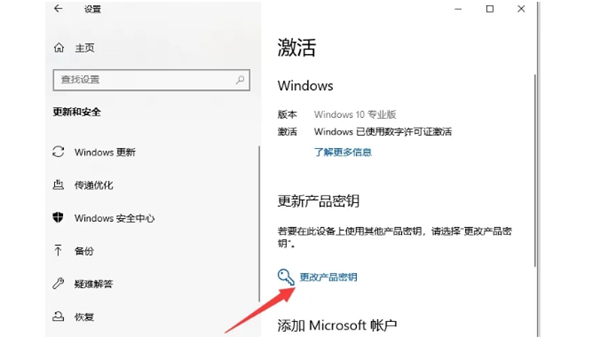
5、最後向對應框體輸入Windows 10的正確金鑰訊息,然後耐心等候片刻直至系統自動完成啟動程序。
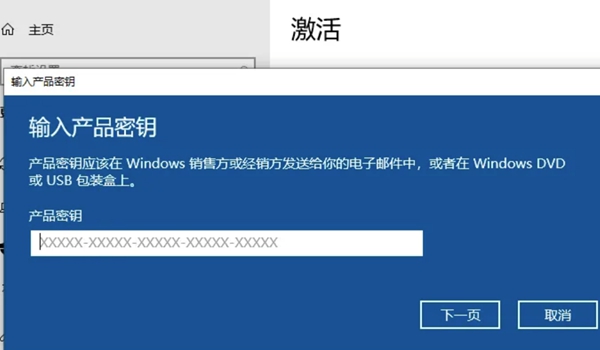
以上是電腦重置後怎麼啟動windows的詳細內容。更多資訊請關注PHP中文網其他相關文章!
陳述:
本文轉載於:somode.com。如有侵權,請聯絡admin@php.cn刪除

